
В настоящее время компакт-диски все больше теряют свою былую популярность, уступая место другим видам носителей информации. Неудивительно, что сейчас пользователи все чаще практикуют установку (а при авариях и загрузку) ОС с USB-накопителя. Но для этого следует записать образ системы или инсталлятора на установочную флешку. Давайте разберемся, как сделать это применительно к Виндовс 7.
Создание носителя для загрузки ОС
Создать загрузочный USB-носитель, используя только лишь встроенные инструменты Виндовс 7, нельзя. Для этого понадобится специальное программное обеспечение, предназначенное для работы с образами. К тому же, потребуется создать резервную копию системы или скачать дистрибутив Windows 7 для установки, в зависимости от ваших целей. Кроме того, следует сказать, что к началу всех манипуляций, которые будут описаны ниже, USB-устройство уже должно быть подключено к соответствующему разъему компьютера. Далее мы рассмотрим подробный алгоритм действий для создания установочной флешки при помощи различного ПО.
Загрузочная флешка с драйверами | загрузочная usb флешка для windows 7,8 и 10
Способ 1: UltraISO
Вначале рассмотрим алгоритм действий с применением наиболее популярного приложения для создания загрузочных флешек – UltraISO.
- Запустите UltraISO. Затем на панели меню кликните «Файл» и из раскрывшегося списка выберите «Открыть» или вместо этого примените Ctrl+O.
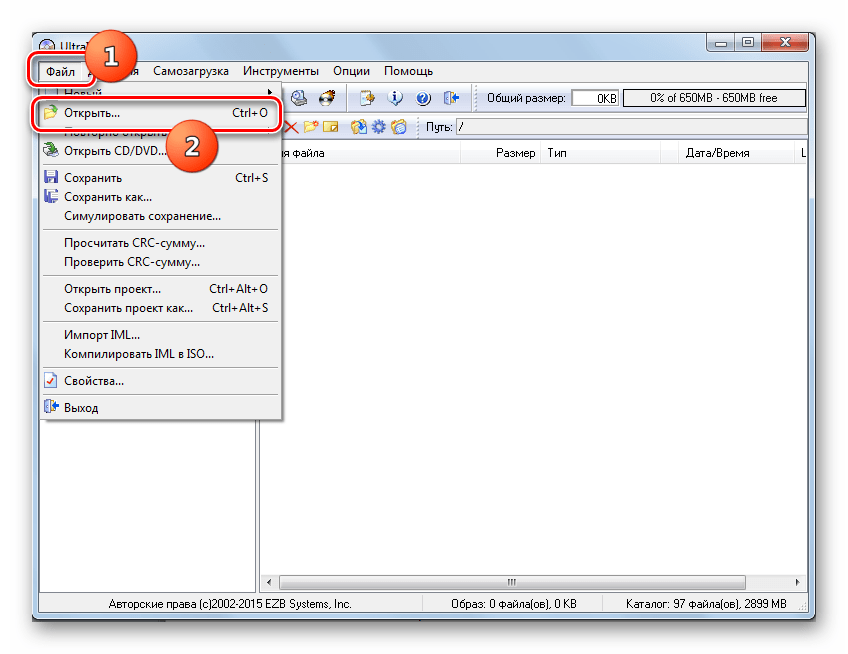
- Откроется окно выбора файла. Вам потребуется перейти в директорию нахождения предварительно подготовленного образа ОС в формате ISO. Выделите этот объект и нажмите «Открыть».

- После отображения содержимого образа в окошке UltraISO жмите «Самозагрузка» и выберите позицию «Записать образ Жесткого диска…».
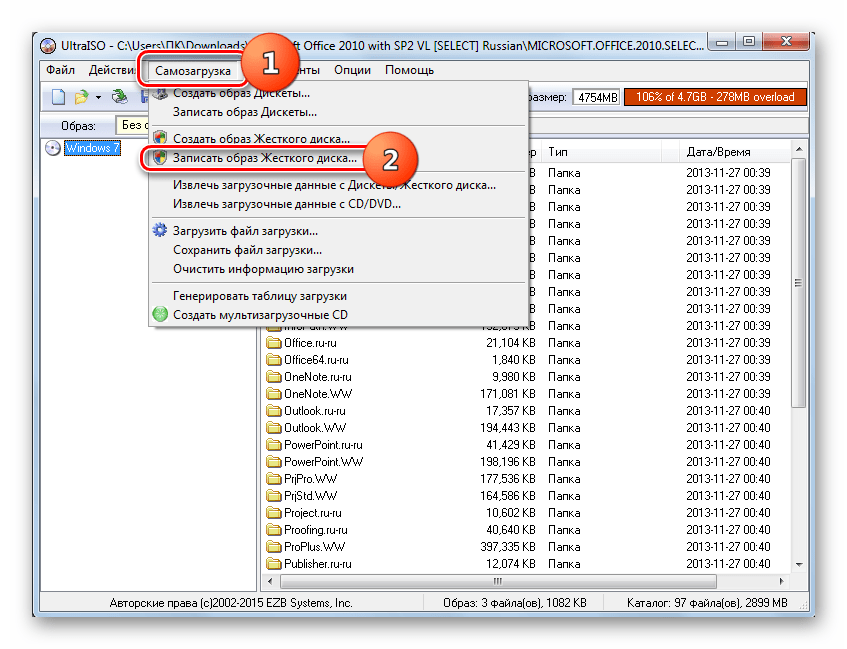
- Откроется окно настройки записи. Здесь в выпадающем перечне «Disk Drive» выберите наименование флешки, на которую вы хотите записать Виндовс. Среди других носителей её можно определить по букве раздела или по её объему. Для начала требуется отформатировать носитель, чтобы удалить с него все данные и привести к требуемому стандарту. Для этого нажмите «Форматировать».
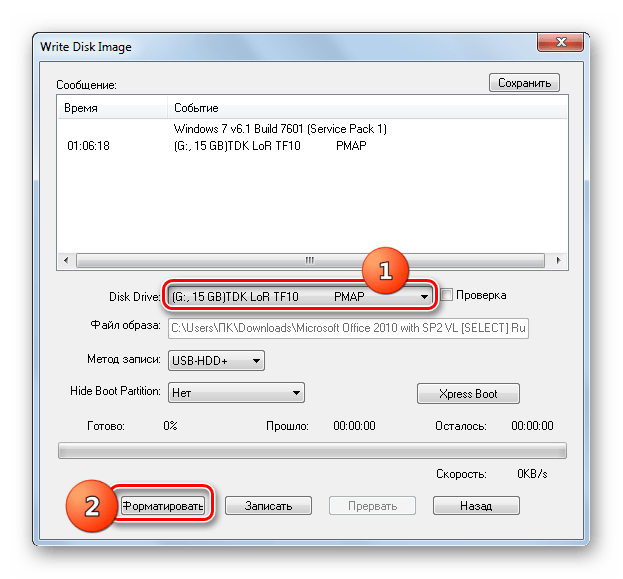
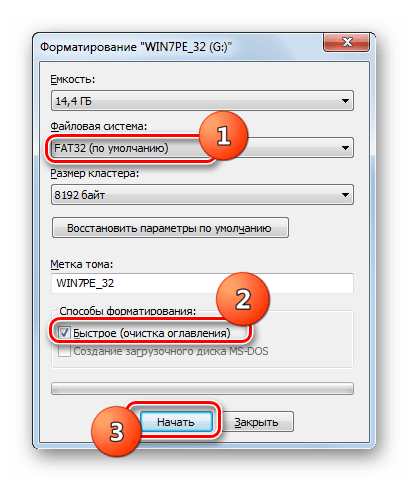
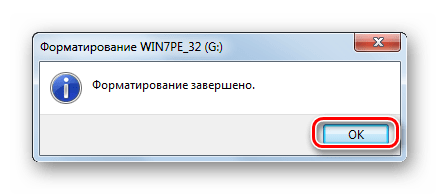
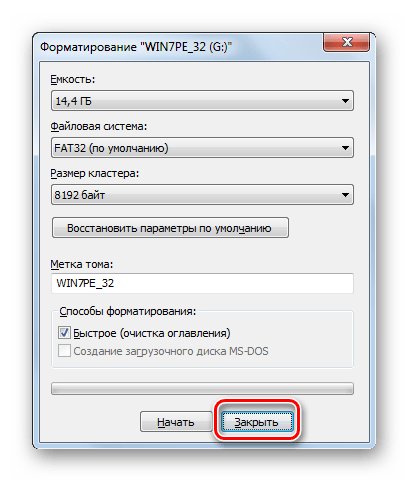
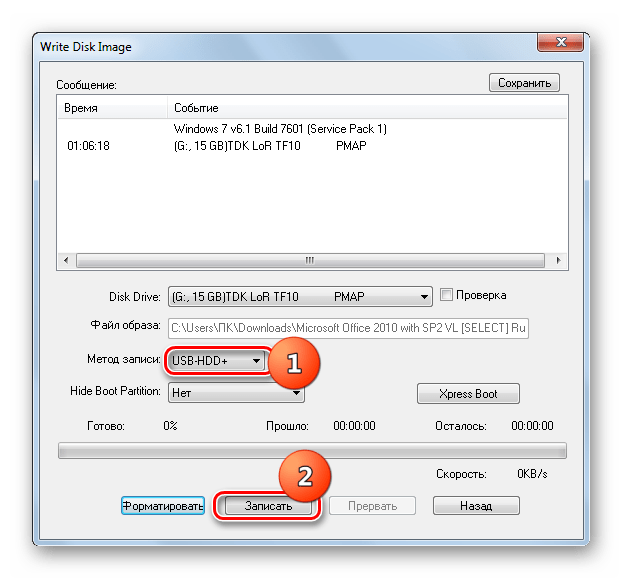
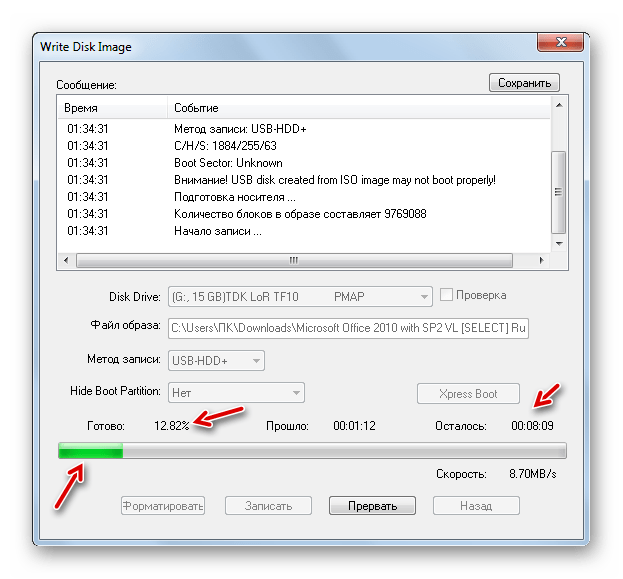
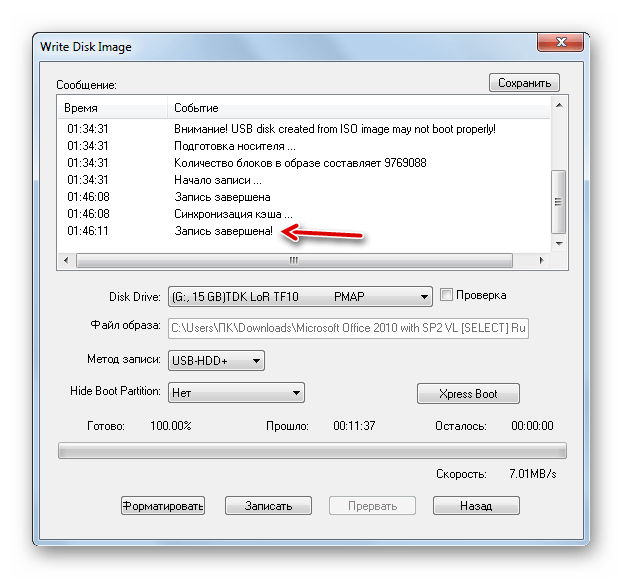
Способ 2: Download Tool
Далее мы рассмотрим, как решить поставленную задачу с помощью инструмента Download Tool. Данный программный продукт не такой популярный, как предыдущий, но его плюсом является то, что он создан тем же разработчиком, что и устанавливаемая ОС – компанией Microsoft. Кроме того, следует заметить, что он менее универсальный, то есть подходит только для создания загрузочных девайсов, в то время как UltraISO можно применять для многих других целей.
- После загрузки активируйте файл инсталлятора. В открывшемся приветственном окне установщика утилиты жмите «Next».
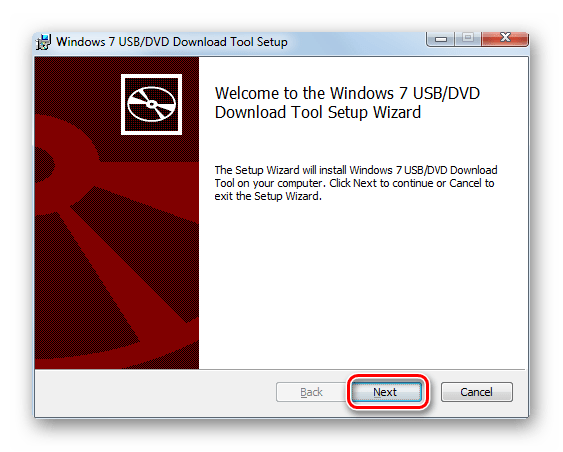
- В следующем окне для начала непосредственной установки приложения требуется нажать «Install».
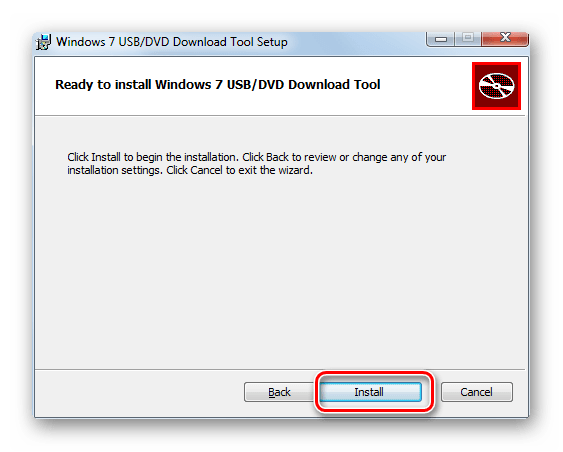
- Будет выполнена процедура инсталляции приложения.

- После завершения процесса для выхода из установщика нажмите «Finish».
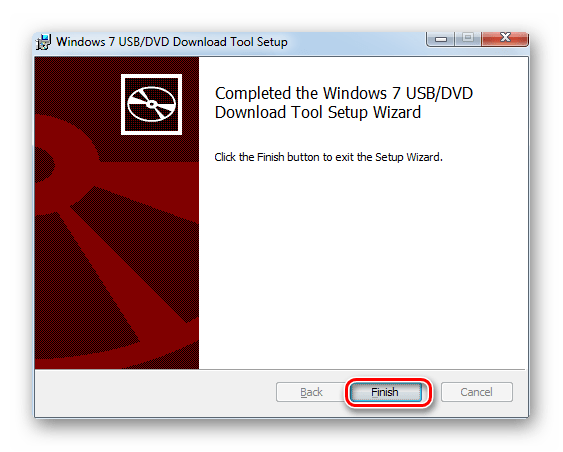
- После этого на «Рабочем столе» отобразится ярлык утилиты. Для её запуска необходимо щелкнуть по нему.
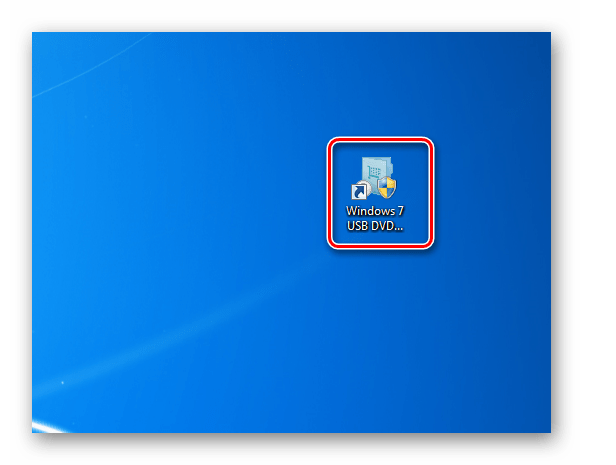
- Откроется окошко утилиты. На первом этапе нужно указать путь к файлу. Для этого жмите «Browse».
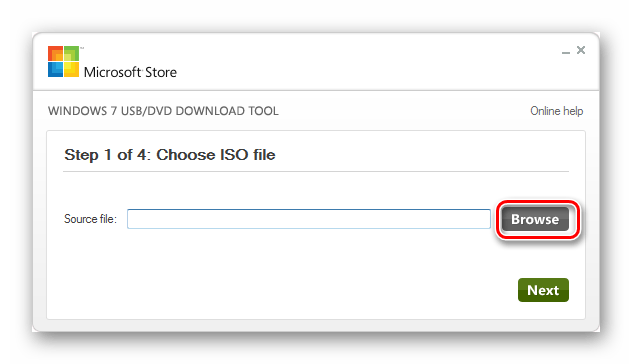
- Запустится окно «Открыть». Переместитесь в нем в директорию расположения файла образа ОС, выделите его и жмите «Открыть».
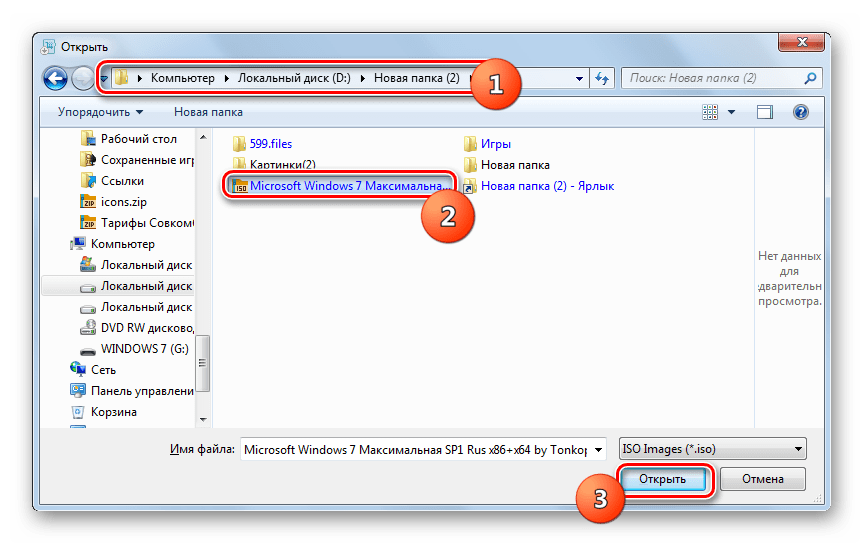
- После отображения пути к образу ОС в поле «Source file» жмите «Next».
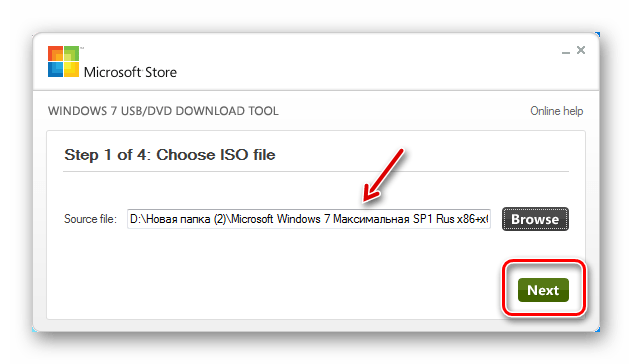
- Следующий этап требует выбрать тип носителя, на который планируется совершить запись. Так как нужно создать установочную флешку, то жмите кнопку «USB device».

- В следующем окне из выпадающего списка выберите наименование той флешки, на которую желаете осуществить запись. Если в перечне она не отображается, то обновите данные, нажав на кнопку с иконкой в виде стрелок, образующих кольцо. Данный элемент располагается справа от поля. После того как выбор сделан, жмите «Begin copying».
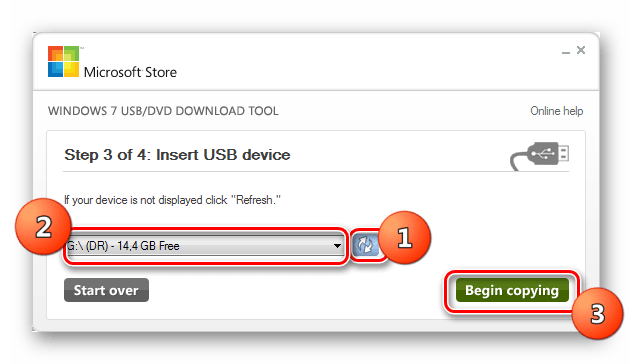
- Запустится процедура форматирования флешки, во время которой с нее будут удалены все данные, а после в автоматическом режиме стартует запись образа выбранной ОС. Прогресс данной процедуры будет отображен графически и в процентном отношении в этом же окне.

- После окончания процедуры индикатор продвинется на отметку 100%, а ниже него появится статус: «Backup completed». Теперь можно применять флешку для загрузки системы.
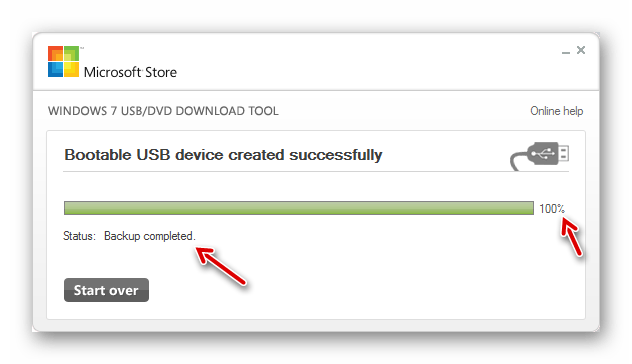
Записать загрузочную флешку с Виндовс 7 можно с помощью специализированного ПО. Какую именно программу применять, решайте сами, но принципиальной разницы между ними нет.
Источник: lumpics.ru
Как самому сделать загрузочную флешку windows 7


Для переустановки системы нужно иметь специальный диск или сделать загрузочную флешку с windows 7. Удобство накопителя в его компактности, долговечности и совместимости с приборами, у которых нет DVD-приводов (нетбуки и прочие). Нужен накопитель, образ установочного диска либо сам диск, далее действуйте по нашей инструкции.
Подготовительные мероприятия
Прежде чем создать загрузочную флешку windows 7 рекомендуется купить носитель объемом 8 гигабайт или более. Если брать 4 гигабайта может оказаться недостаточно обьема, учтите что на самом деле на флешке свободного места меньше, покажет всего 3,7 гигабайт, некоторые версии семерки занимают больше места.
Далее нужен образ или диск с системой. Скачать образ возможно с торрента. Официальный сайт тут не помощник, он перешел на распространение десятки. Имея образ и носитель можно перейти к подготовке носителя.
Любой носитель требуется отформатировать так, чтобы файловая система флешки была FAT32. Допускается и NTFS, только мало кто знает что этот формат крайне капризен к вытаскиванию накопителя из USB порта, без применения безопасного отключения. Летят и файлы и сам носитель.
Способы записи
Рассказываю нюансы наиболее удобных способов, выбирайте подходящий для себя.
Без программ
Сделать самому загрузочную флешку с windows 7 возможно без посторонних утилит. Достаточно:
- Скачать образ диска;
- Отформатировать носитель;
- Открыть диск программой для чтения архивов и распаковать на носитель;
Будет работать с UEFI Биос, в другом БИОС работа, когда запись сделана таким образом, не гарантируется.
Командной строкой
Для создания самому загрузочной флешки под windows 7 без дополнительных программ поможет этот метод:
- Запустите строку команд;
- Жмете «Enter» после каждой команды;
- Впишите «diskpart»;
- Далее «list disk»;
- Затем «select disk х», где «х» – номер носителя;
- Далее команды: «clean», «create partition primary», «select partition х», active;
- Форматирование выполнится после команды fs=fat32 либо fs=NTFS — как на слайдах ниже ;
- Затем идет «assign»;
- Напоследок «exit»;
Носитель готов, остается перенести на него файлы образа способом описанным выше либо ниже.

















Воспользуйтесь usb dvd download tool
Порядок работы следующий:
- Запустите утилиту и укажите где лежит скачанный образ, кликнув по кнопочке «Browse»;
- Затем кликаете по «USB Device», и указываете носитель для записи;
- После чего кликаете по «Begin copying»;
- Подтвердите намерение нажав «Erase all data», после чего, остальные файлы с флешки удалятся;
- Начинается создание, дождитесь окончания работы;






- Если выскочит сообщение типа «WeWereUnable to RunBootsect to MakeTheUSB DeviceBootable», следует запустить строку команд с правом администратора;
- Впишите команду bootsect /nt60 F: (где «F» это буква носителя USB);
Это исправит проблему.
Winsetupfromusb
Создать личную загрузочную флешку под windows 7 удобно утилитой WinSetupFromUSB. Возможна запись других образов систем и даже мульти загрузочной версии носителя (несколько образов на одной флэшке). Порядок следующий:
- Задействовать утилиту;
- Указать флешечку под запись;
- Установить отметку возле подпункта «FormatWithFBinst»;
- Выбрать формат для носителя (NTFS либо FAT32);
- Кликнув кнопочку с точками укажите нужный образ;
- Кликните «Go» и согласитесь на удаление данных с флэшки;

Ultraiso
Работает утилита так:
- Скачайте ее и запустите;
- Кликните по «Файл», покажите нахождения образа;
- Затем по «Открыть»;
- Через меню утилиты пройдите по пути «Самозагрузка» —» «ЗаписатьОбразЖесткогоДиска»;

- В строке «Диск» покажите путь к накопителю;
- Оставьте метод записи по умолчанию, какой есть;
- Кликните «Записать»;
- Через несколько минут флешка будет готова;
Unetbootin
Получить мульти загрузочную флешку с windows 7 можно этой программой. Достаточно ее скачать и запустить, устанавливать не придется. Далее:
- Указывают букву флэшки;
- В первом окне отмечают расположение нужного образа, клацают «открыть» и «ОК»;
- После недолгой процедуры загрузочный накопитель готов;






Wintoflash
Скачивать утилиту рекомендуется с сайта производителя. Запустить и дальше:
- Указать необходимый образ виндовс 7;
- Выбрать носитель для windows 7 usb в списке;

- Кликнуть «Далее»;
- Принять лицензионное соглашение;

- Для ускорения работы сама программа советует отключить антивирус, в добавок отключите соединение с Интернетом;
- Дождаться окончания процесса;

Можно получить носитель с любой системой, аналогичным способом.
Rufus
Закачать windows 7 на личную загрузочную флешку удобно этой утилитой. Она русифицированная и бесплатная. Годится для создания любых накопителей под любую систему. Если хотите создать загрузочный накопитель Windows 10, читайте тут, как это сделать. Шаги простые:
- Клацнув «Выбрать» указываете путь к ISO с Windows 7;
- Укажите схему форматирования для разделов: MBR – для Legacy, либо GPT для UEFI Биуса;
- Прочие настройки не трогайте;

- Кликаете по «Старт»;
- Начнется подготовка носителя, ранее записанные на него данные удалятся;
Настройка bios
Большинство хозяев ноутбуков/компьютеров допускают большую ошибку, торопясь начать переустановку сразу после создания загрузочной флешки. Получают ситуацию, когда накопитель не видится, либо реакции на него не наблюдается. Начинают заново создание иным способом, и снова никакой реакции.
Они не знают, что BIOS каждого прибора чаще всего настроен на загрузку системы с жесткого диска, реже с DVD-рома. USB-носители могут идти последними либо вообще исключены из списка загрузки. Поэтому, перед началом переустановки системы с Флэшки, необходимо зайти в Биус и сменить там настройки.
Открывается меню BIOS нажатием «F2», «F1» либо «Esc» сразу после включения компа/ноута. Узнайте, какая комбинация для вашего варианта, она может отличаться от указанных. В открывшемся меню БИУСА зайдите в Boot menu (Меню загрузки). Далее зависит от вашего варианта биуса.
Bios legacy
Перейдите в раздел «Boot». Тут необходимо найти строку с указанием USB-носителя и назначить ее первой в приоритете загрузки. Затем сохраните изменения нажав F10. Теперь загрузка будет начинаться с Флешки. Можно перейти к переустановке системы.

Bios uefi
Современные UEFI отличаются от предыдущих версий производительностью и цветной тональностью. Меню же у них схожее. В «BootMenu» установите первым в списке загрузок USB накопитель. Далее по плану переустановки.

Видео как создать загрузочную флешку windows 7
Источник: windowsit.ru
Как сделать установочную флешку Windows 7

Для установки операционной системы (ОС) необходим загрузочный накопитель, который создается с помощью специального программного обеспечения (ПО). В качестве запоминающего устройства может выступать стандартная флешка, сопрягаемая с компьютером по порту USB. После записи образа можно будет осуществить инсталляцию системы.
Создание загрузочной флешки Windows 7
Рынок программ, которые позволяют записать образ Windows 7 на флешку, разнообразный. Каждое средство имеет отличительные черты в интерфейсе, наборе функций и скорости выполнения поставленной задачи. При выборе приложения следует руководство собственными предпочтениями.
Rufus
Rufus — маловесное приложение, которое распространяется по бесплатной лицензии, поддерживает русский язык и имеет в наборе специальный алгоритм ускорения переноса информации с образа на диск. Утилита не требует установки. После загрузки необходимо запустить исполняемый файл и выполнить следующее:
- Определить флешку в списке « Устройство ».
- Нажать кнопку ВЫБРАТЬ и в менеджере проложить путь к дистрибутиву ОС.
- Выбрать схему разделов.
- Указать файловую систему FAT32 .
- Щелкнуть по кнопке СТАРТ .

Обратите внимание! Узнать схему разделов можно в утилите « Управление компьютером », открыв свойства используемого диска.
После выполнения инструкции запустится процесс записи данных на накопитель. Завершение операции будет сопровождаться звуковым сигналом и надписью « Готов » на полосе прогресса.
Windows 7 USB/DVD Download Tool
Создать загрузочную флешку Windows 7 можно в специализированном средстве от Microsoft. ПО распространяется бесплатно, можно загрузить на ресурсе компании. Руководство по использованию:
- Выполнить установку программы, запустить.
- Нажать Browse и в файловом менеджере указать образ ISO Windows 7.
- Вставить USB-диск, нажать USB device .
- Из выпадающего списка выбрать накопитель, кликнуть по Begin copying .
Запустится процесс переноса данных. После загрузочная флешка будет готова к эксплуатации.
UltraISO
UltraISO — многофункциональное приложение для работы с дисковым пространством. Поддерживает русский язык, распространяется на платной основе.
Руководство по использованию:
- Открыть меню « Файл » → « Открыть ». В окне файлового менеджера выбрать дистрибутив ОС.
- Кликнуть по « Самозагрузка » → « Записать образ Жесткого диска ».
- Определить наименование флешки, установить метод записи USB-HDD+ , нажать Записать .
- Подтвердить действия, дав согласие на форматирование устройства.
После переноса файлов установщик ОС будет готов к работе.
WinSetupFromUSB
WinSetupFromUSB можно закачать на официальном ресурсе разработчика. Программа распространяется бесплатно, не имеет перевода на русский язык. Для использования установка не требуется, в корневой папке следует запустить исполняемый файл соответствующей разрядности (64-bit или 32 бита).
- Вставить флешку в порт компьютера, нажать кнопку Refresh , выбрать устройство из выпадающего меню.
- Установить отметку Auto format it with Fbinst .
- Поставить галочку напротив строки с Windows 7.
- Нажать на кнопку с тремя точками, в окне файлового менеджера указать образ ОС.
- Нажать GO , подтвердить выполнение действия.

Обратите внимание! Приложение многофункциональное, поддерживает создания мультизагрузочного накопителя.
Командная строка
Установочная флешка Windows 7 может быть записана с помощью консольных команд. Для выполнения поставленной задачи необходимо:
- Запустить консоль. Для этого нужно нажать Win + R , ввести команду cmd и нажать Enter .

- Запустить утилиту diskpart , вписав название и нажав Enter .
- Развернуть список дисков командой list disk . Ориентируясь по размеру накопителя следует определить цифру флешки.

- Выбрать USB-накопитель, введя select disk .
- Выполнить очистку командой clean .
- Создать новый раздел, прописав create partition primary .
- Выбрать новый том, написав select partition 1 .
- Сделать раздел активным, написав в консоли active .
- Присвоить формат, введя format fs=NTFS , дождаться завершения процесса.
- Определить буквенное значения, выполнив assign letter= .
- Выйти из утилиты, прописав exit .
Для завершения поставленной задачи потребуется, используя « Проводник », перенести файлы дистрибутива на USB-накопитель. Сделать это можно с помощью архиватора.
Заключение
Создание установочного устройства подразумевает наличие скачанного ISO-файла системы и использование специализированного софта. Неопытным юзерам рекомендуется применять легковесное ПО: Rufus или Windows 7 USB/DVD Download Tool. При необходимости выполнения дополнительных манипуляций с диском подойдут приложения WinSetupFromUSB и UltraISO. Использование « Командной строки » рекомендуется только опытным юзерам.
Источник: naladkaos.ru